发布时间:2018-03-19 13: 42: 50
CrossOver是一款非常好用的类虚拟机软件,可以安装数以万计的Windows应用程序。当我们安装软件前,为了方便管理会先建立一个容器来安装软件。本篇小编主要为大家介绍:CrossOver如何归档和恢复一个容器?
一、归档容器
步骤1:打开CrossOver,选中一个容器后,点击容器—导出“。。。。(你的容器名)”到存档...。
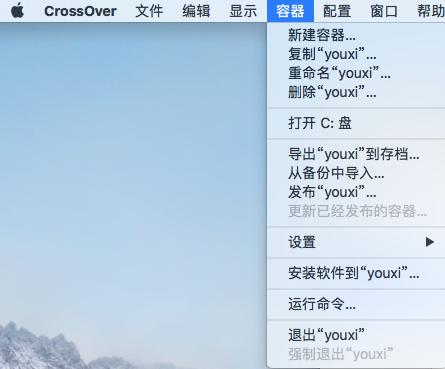
图1:选择存档容器
步骤2:在出现的提示框中,输入存储名称,需要做标记的话可以做一个标记,确定存储位置后点击存储按钮。
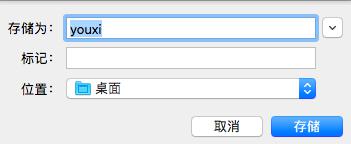
图2:命名存档名称
命名档案。
步骤3:这时候在桌面上我们可以看到容器档案文件(.cxarchive),这是要备份或传输到另一台计算机的文件。
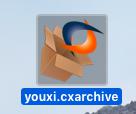
图3:容器档案文件
二、恢复
1、点击桌面上的容器档案文件,会跳出一个窗口。你可以 重新对新容器进行命名,也可以和之前的容器名称相同。
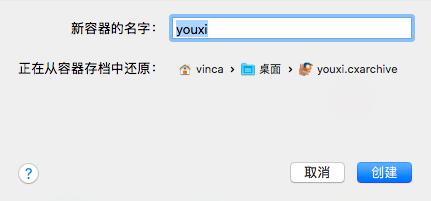
图4:还原容器存档
2、点击创建以后,你的容器就会成功恢复。
温馨提示:以上就是关于CrossOver如何归档和恢复一个容器?的介绍,CrossOver简单好用,不需要您有太多的计算机技巧,如果您在使用过程中存在问题,可以点击查看:CrossOver使用教程。更多资讯请关注CrossOver官网。
文章内容为原创,转载请注明出处:http://www.crossoverchina.com/faq/gd-hf.html
展开阅读全文
︾